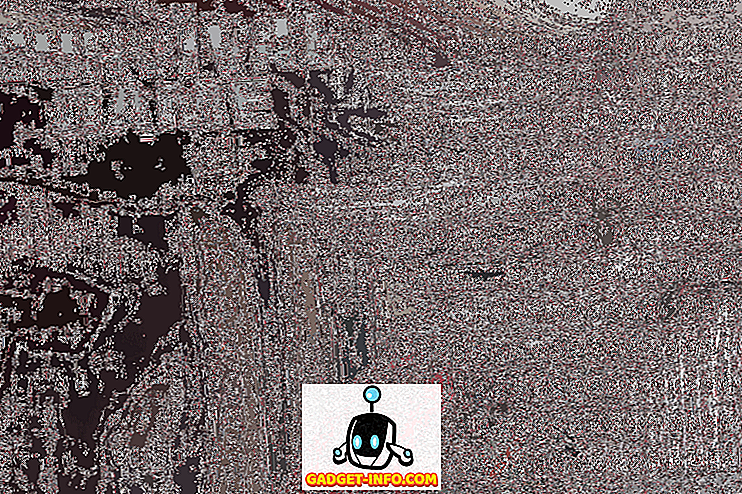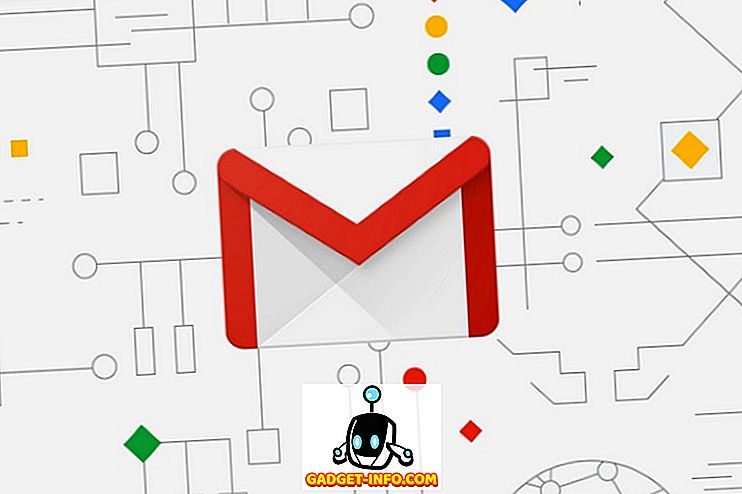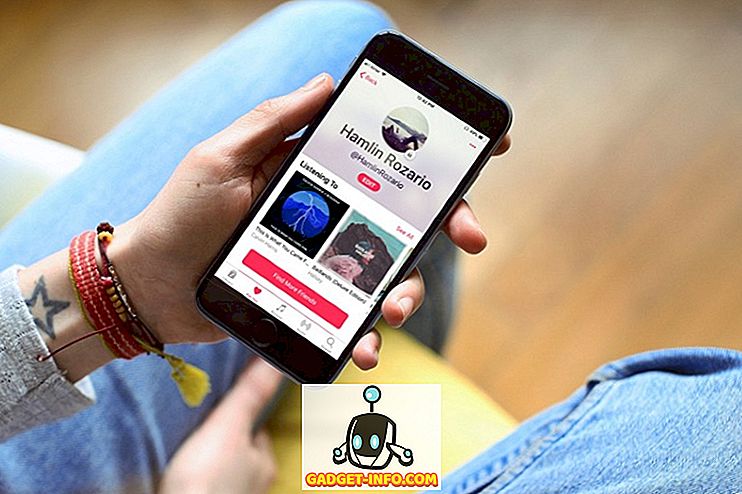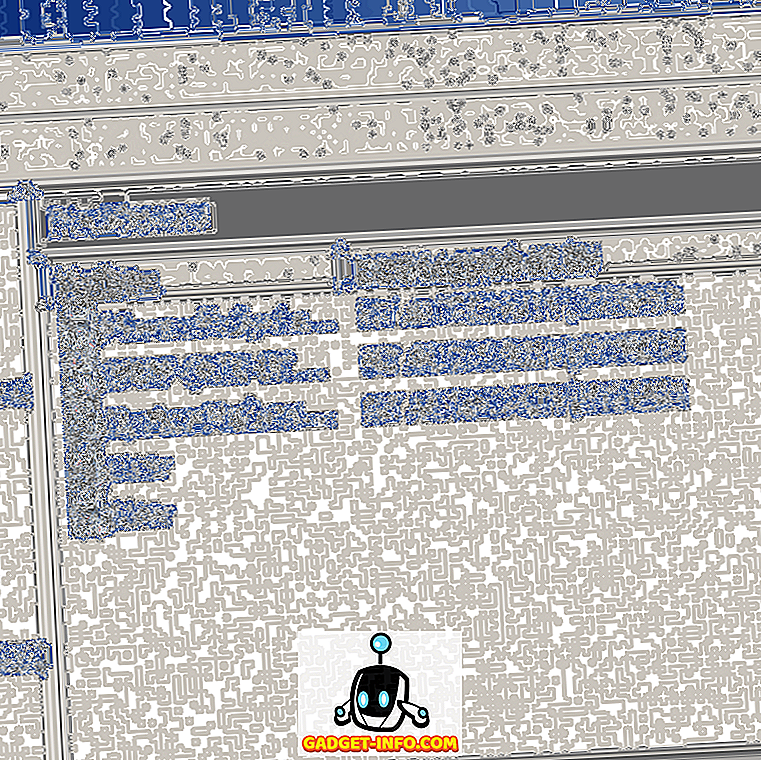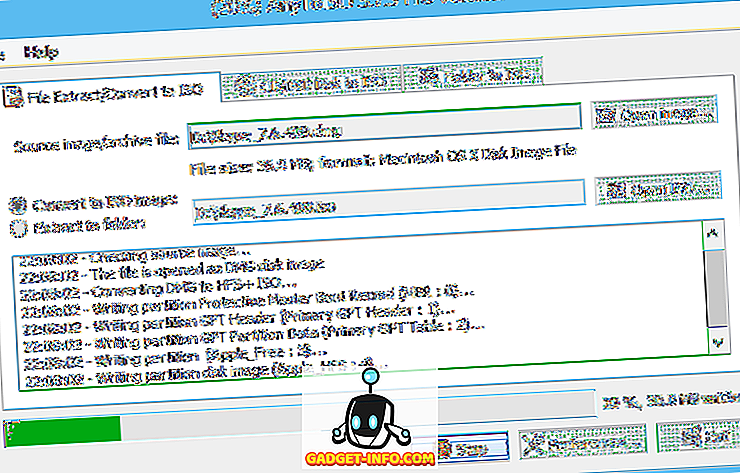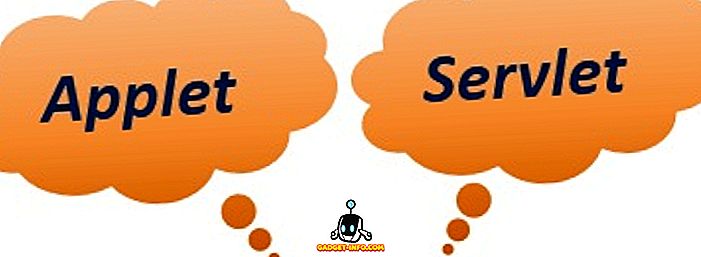على جهاز كمبيوتر يعمل بنظام Windows أو كمبيوتر محمول ، يجب أن تكون قد لاحظت أن صفحة الويب ، التي تزورها غالبًا ، لا يتم تحميلها ، على الرغم من أنه يبدو أنها تعمل بشكل جيد على الأجهزة الأخرى. حسنًا ، تنشأ هذه المشكلة نظرًا لوجود ذاكرة التخزين المؤقت لنظام أسماء النطاقات معطلة.
بالنسبة إلى الأشخاص غير مدركين ، فإن DNS Cache هو ملف يتضمن أسماء المضيف وعناوين IP لمواقع الويب التي قمت بزيارتها. وكما يوحي الاسم ، فإنه يخزّن صفحة الويب ، مما يؤدي إلى تحميل صفحة الويب بشكل أسرع في المرة التالية التي تفتح فيها هذه الصفحة. بينما تقوم معظم الأنظمة المتصلة بالإنترنت بتحديث ذاكرة التخزين المؤقت واسم المضيف تلقائيًا ، تظهر مشكلات عند تغيير عنوان IP الخاص بصفحة ويب قبل التحديث وذلك عند فشل تحميل الصفحة. لحسن الحظ ، هناك طرق سهلة لمسح ذاكرة التخزين المؤقت لنظام أسماء النطاقات أو مسحها في نظام التشغيل Windows 10:
ملاحظة : لقد اختبرنا الطريقة على نظام التشغيل Windows 10 ولكن يجب أن تعمل بشكل جيد على الأجهزة التي تعمل بنظام التشغيل Windows 8.1 أو 8 أو 7 أو Vista أو حتى XP.
مسح ذاكرة التخزين المؤقت DNS عن طريق موجه الأوامر
1. أولاً ، انقر بزر الماوس الأيمن على "قائمة ابدأ" وافتح " موجه الأوامر (المسؤول) ". ستتم مطالبتك باستخدام نافذة منبثقة لإذن التحكم في حساب المستخدم (UAC) ، انقر فقط فوق " نعم " لبدء تشغيل "موجه الأوامر" بامتيازات المسؤول.

2. في موجه الأوامر ، قم بلصق الأمر " ipconfig / flushdns " واضغط على Enter .

3. سيؤدي ذلك إلى مسح ذاكرة التخزين المؤقت لـ DNS وستحصل على رسالة تقول "تم مسح ذاكرة التخزين المؤقت لمخزن DNS بنجاح ".

هذا كل شيء ، الأمر فقط يعيد تعيين ذاكرة التخزين المؤقت لنظام أسماء النطاقات أثناء إزالة ملفات ذاكرة التخزين المؤقت القديمة ، والتي ربما كانت تتسبب في حدوث أخطاء أثناء تحميل صفحة ويب.
مسح ذاكرة التخزين المؤقت DNS باستخدام ملف دفعي
يمكنك أيضًا مسح ذاكرة التخزين المؤقت لنظام أسماء النطاقات باستخدام ملف دفعي في Windows 10. يحتوي ملف الدُفعات على مجموعة من الأوامر ويمكنك تشغيلها لتنفيذ تلك الأوامر. لذا ، إذا كان لديك كراهية بعض الشيء تجاه موجه الأوامر ، يمكنك فقط تنزيل ملف الدُفعات وتشغيله لمسح ذاكرة التخزين المؤقت لنظام أسماء النطاقات على Windows.
أوامر أخرى متعلقة بـ DNS و IP ذات الصلة
إذا كنت لا تزال تواجه مشكلات مع صفحة ويب ، يمكنك التحقق من الأوامر الأخرى لإصلاح مشاكل ذاكرة DNS المؤقتة أو عنوان IP ذات الصلة:
- ipconfig / displaydns : تحقق من سجل DNS تحت تكوين Windows IP.
- ipconfig / release : حرر إعدادات عنوان IP الحالية.
- ipconfig / تجديد : إعادة تعيين إعدادات عنوان IP الخاص بك.

مسح أو مسح ذاكرة التخزين المؤقت DNS في نظام التشغيل Windows 10 إلى إصلاح صفحات الويب غير تحميل
حسنًا ، كان هذا سهلاً ، صحيح؟ يمكنك فقط تشغيل أمر أو ملف دفعي وأنت على ما يرام. يجب أن تبدأ صفحات الويب بالغرامة بمجرد إعادة تعيين ذاكرة التخزين المؤقت لنظام أسماء النطاقات. إذا كنت لا تزال تواجه مشاكل أو لديك أي مشاكل أخرى تنشأ بسبب DNS ، فأخبرنا بذلك في قسم التعليقات أدناه.